可以利用相關記錄清單顯示日期的值一致的記錄嗎?
在「相關記錄清單」的「記錄顯示條件」中,無法指定日期欄位。
但您可以藉由指定能在「記錄顯示條件」中指定的計算欄位或單行文字方塊欄位,讓日期相同的記錄顯示在相關記錄清單中。
參考:相關記錄清單設定項目中可指定為「記錄顯示條件」的欄位
讓日期相同的記錄顯示在相關記錄清單中的步驟如下:
以下說明以作為資料來源的「案件管理」應用程式,及配置相關記錄清單的「顧客管理」應用程式的設定為例。
在「案件管理」應用程式中進行操作。
-
新增日期欄位。
欄位類型維持預設值的「日期」。 -
新增計算欄位或單行文字方塊欄位,取得日期欄位的值。
-
計算欄位的設定:
- 欄位名稱:日期(計算)
- 欄位代碼:日期_計算
- 計算公式:日期
- 顯示格式:日期(例:2012-08-06)
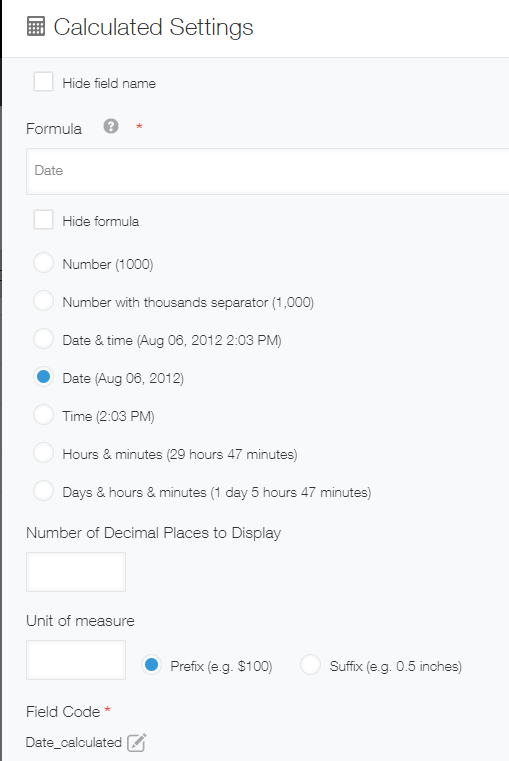
-
單行文字方塊欄位的設定:
- 欄位名稱:日期(字串)
- 欄位代碼:日期_字串
- 計算公式:DATE_FORMAT(日期, "YYYY-MM-dd", "Etc/GMT")
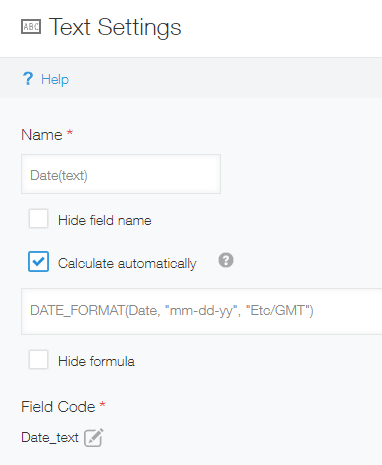
-
-
若已登錄記錄,請視需要更新記錄。
使用檔案的匯出/匯入功能,可以一次更新多筆記錄。
將資料匯出到檔案
從檔案將記錄資料匯入到應用程式
在「顧客管理」應用程式中進行操作。
-
配置日期欄位。
欄位類型維持預設值的「日期」。 -
新增計算欄位或單行文字方塊欄位,取得日期欄位的值。
-
計算欄位的設定:
- 欄位名稱:日期(計算)
- 欄位代碼:日期_計算
- 計算公式:日期
- 顯示格式:日期(例:2012-08-06)
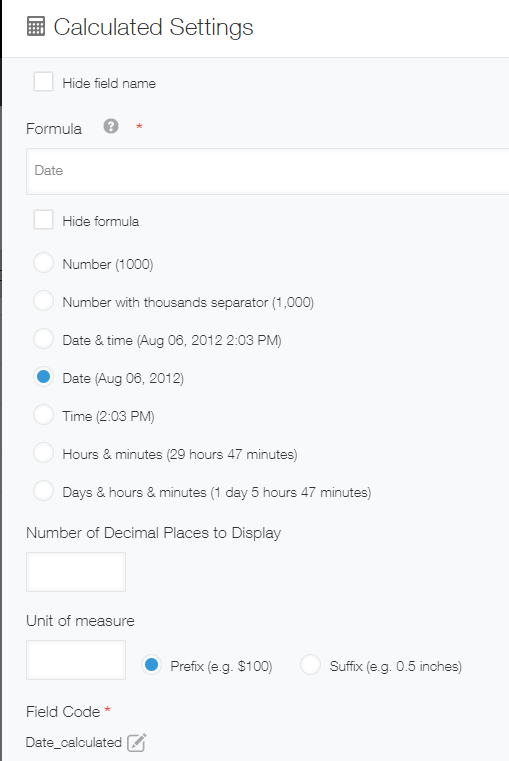
-
單行文字方塊欄位的設定:
- 欄位名稱:日期(字串)
- 欄位代碼:日期_字串
- 計算公式:DATE_FORMAT(日期, "YYYY-MM-dd", "Etc/GMT")
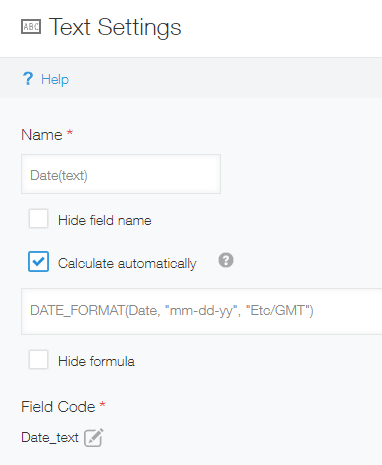
-
-
若顧客管理應用程式中已登錄記錄,請視需要更新記錄。
使用檔案的匯出/匯入功能,可以一次更新多筆記錄。
將資料匯出到檔案
從檔案將記錄資料匯入到應用程式 -
新增相關記錄清單欄位。
指定「在作為資料來源的『案件管理』應用程式上的操作」步驟2設定的計算欄位或單行文字方塊欄位。- 欄位名稱:相關記錄清單
- 欄位代碼:相關記錄清單
- 資料來源應用程式:案件管理
- 記錄顯示條件:「日期(計算)」=「日期(計算)」或「日期(字串)」=「日期(字串)」
- 顯示的欄位:自由設定
參考:設定相關記錄清單
以上即完成設定。
-
在案件管理應用程式中新增記錄,在日期欄位中輸入任意日期。
「日期(計算)」或「日期(字串)」欄位中,將自動顯示相同的值。 -
在顧客管理應用程式中,新增步驟1相同日期的記錄。
開啟步驟2新增的記錄的詳情畫面後,相關記錄清單中將顯示登錄了相同日期的案件管理應用程式中的記錄。
